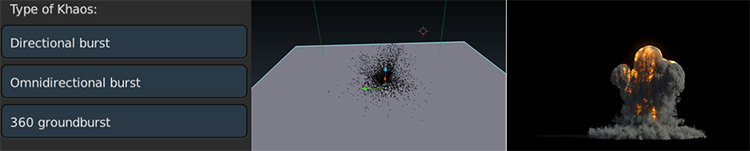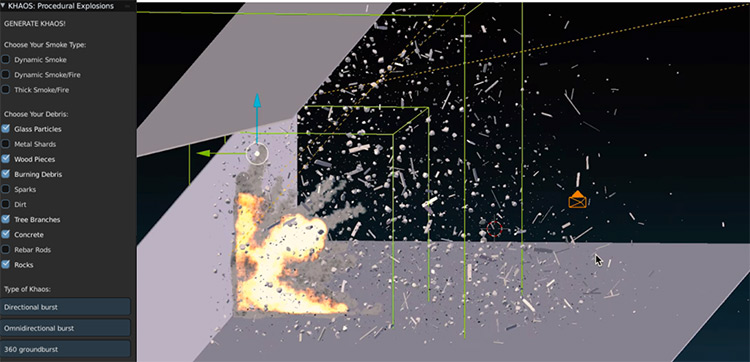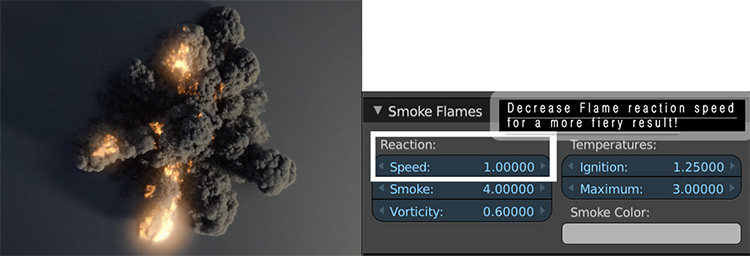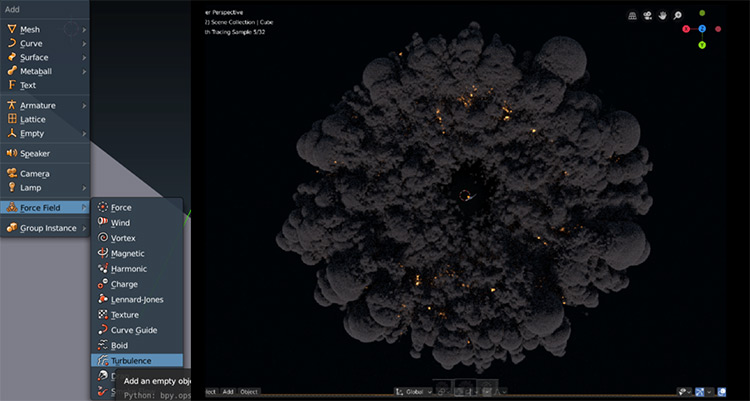8 Mẹo để Mô phỏng Vụ nổ Tốt hơn trong Blender 3D
Đối với bài đăng này, tôi sẽ chia sẻ một số kỹ thuật về cháy nổ mà bạn có thể áp dụng cho quy trình thiết kế 3D của mình để có những kỹ xảo VFX & 3D tốt hơn.
1. “Định hình” Vụ nổ của bạn
Mọi kỹ xảo đều cần thử nghiệm nhiều lần trước khi có được hình ảnh mà bạn mong muốn.
Quá trình này không đơn giản như đẩy và kéo hình học trong thiết kế chuyển động cho nhân vật 3D bình thường. Các vụ nổ trong thế giới thực có rất nhiều biến thể ngẫu nhiên và hầu hết không theo một quy luật hình học nhất định nào. Khói và lửa không chỉ bùng nổ một cách cân bằng và đồng nhất theo mọi hướng.
Vì yếu tố này, một điều bạn nên tránh là chỉ sử dụng một hệ thống hạt để có được hình ảnh mong muốn cho mô phỏng.
Để tạo lại sự ngẫu nhiên thực tế hơn, bạn có thể sử dụng một số hệ thống hạt nhiên liệu làm nổ các hạt theo nhiều hướng để “định hình” các hạt nhiên liệu ban đầu.
Bằng cách làm này, mô phỏng sẽ không đồng nhất và sẽ trông thực tế hơn. Bạn thậm chí có thể tạo ra các vụ nổ thứ cấp và cấp ba khiến nó có vẻ giống như vụ nổ đầu tiên gây ra phản ứng dây chuyền.
Các phần tập trung hơn của trường hạt nhiên liệu sẽ cháy chậm hơn, và các phần ít tập trung hơn sẽ cháy nhanh hơn. Điều này cũng giúp tạo ra một hình dạng độc đáo cho vụ nổ của bạn.
Bạn cũng có thể thay đổi thời gian tồn tại của các hệ thống hạt khác nhau để tạo ra các kết quả thú vị. Bạn có thể kết hợp các toán tử này để tạo ra một diện mạo độc đáo cho một vụ nổ hoặc đơn giản là tạo hệ thống hạt của riêng bạn để mô phỏng.
2. Tăng phân chia về độ phân giải của từng khối hình
Sử dụng kỹ thuật này để có một vụ nổ quy mô lớn hơn. Sau đó, nhúng lại với nhiều phân chia với độ phân giải cao hơn đến khi bạn cảm thấy ưng ý với giao diện chung và chuyển động của mô phỏng của mình để có thêm chi tiết.
Một trong những đầu vào chính điều khiển cách mô phỏng khói trong Blender là kích thước của khói. Kích thước độ phân giải khối hình khói kiểm soát số lượng ô (Còn gọi là voxels) tính toán chuyển động khói bên trong khối hình. Thêm càng nhiều ô tính toán, chuyển động của khói/lửa có thể được mô phỏng bên trong khối hình càng chi tiết.
Việc thêm nhiều phân chia với độ phân giải của từng chi tiết vào khối hình của bạn giúp bạn thực hiện được một số việc.
Đầu tiên, nó làm tăng độ phân giải cho các khối hình khói của bạn. Thứ hai, nó mang lại cho mô phỏng một cái nhìn quy mô lớn hơn (Có nghĩa là với hệ thống hạt ban đầu bạn thêm chuyển động khói và tương tác sẽ trông giống như nó thuộc về một môi trường lớn hơn).
Với tất cả các yếu tố trên, ta có thể thấy phân chia độ phân giải của khối hình không phải là thứ duy nhất kiểm soát chủ yếu độ phân giải của khói.
Để tăng độ phân giải hiển thị của mô phỏng mà không làm thay đổi chuyển động ban đầu của khói/lửa, bạn có thể sử dụng các vạch chia độ phân giải cao của khói.
Thuộc tính phân chia độ phân giải cao của khói bổ sung thêm các chi tiết tỷ lệ nhỏ hơn vào lưới khói ban đầu bằng cách sử dụng các mẫu nhiễu trên lưới ban đầu (Bạn có thể tăng cường độ của nhiễu này nhưng tôi thường giữ ở mức 1.5).
Tắt độ phân giải cao cho đến khi bạn thấy ưng ý với toàn cảnh mô phỏng của mình và sau đó mô phỏng lại với độ phân giải cao.
Nói tóm lại, sử dụng một số lượng nhỏ các bộ phận phân giải khối hình để tạo lại các Mô phỏng quy mô nhỏ hơn như một ngọn nến và một số lượng nhỏ các bộ phân giải khối hình lớn hơn để tạo ra các vụ nổ lửa và khói trên quy mô lớn hơn.
Trong khi thử nghiệm với các phân chia độ phân giải khối hình hãy tắt chức năng phân giải cao và một khi bạn thích hiệu ứng của mô phỏng của mình, hãy bật chức năng này lên lại và điều chỉnh các phân chia môt cách phù hợp để thêm chi tiết.
3. Thêm các hình ảnh mảnh vụn cho biến thể
Các vụ nổ chứa rất nhiều yếu tố trong thế giới thực.
Cho dù bạn có theo đuổi chủ nghĩa mô phỏng ảnh chụp hay không, điều quan trọng là phải cân nhắc xem bạn có muốn thêm nhiều mảnh vỡ vào vụ nổ của mình để tạo ra một cái nhìn bạo lực và hỗn loạn hơn hay không.
Bạn cũng có thể lập mô hình các mảnh vỡ trong 3d và tự liên kết chúng với một hệ thống hạt để có kết quả tương tự.
Một số lựa chọn về mảnh vỡ khá là tuyệt mà bạn có thể thêm bao gồm thủy tinh, đá, mảnh đất, gỗ và mảnh kim loại.
Mẹo nhanh: Kết xuất các hiệu ứng mảnh vỡ của bạn một cách riêng biệt để bạn có thể kết hợp chúng với nhiều quyền kiểm soát hơn.
4. Làm chậm “Tốc độ phản ứng của ngọn lửa khói”
Điều này tạo ra hiệu ứng bùng lửa chậm hơn với ngọn lửa đang cháy.
Các hạt có thể cháy khá nhanh khi tạo ra các vụ nổ rực lửa. Mặc dù điều này có thể tuyệt vời nếu bạn đang cố gắng tạo ra một vụ nổ bất ngờ, bạn có thể muốn tạo ra một cảnh nổ chậm hơn với ngọn lửa kéo dài trong một số trường hợp.
Để làm điều này, bạn có thể tăng số lượng các hạt nhiên liệu trong mô phỏng của mình lên thật nhiều hoặc chỉ cần giảm “tốc độ phản ứng ngọn lửa khói” trong cài đặt khối hình để nó cháy chậm hơn.
Kỹ thuật này, cùng với việc tăng mật độ của hạt, có thể giúp tạo ra một vụ nổ với ngọn lửa bùng đẹp và bắt mắt hơn.
5. Thêm vùng xoáy cho các bong bóng khói nhỏ
Một trong những chìa khóa để mô phỏng khói trông lớn hơn là để ý đến các chi tiết tỷ lệ nhỏ và bong bóng khói trong lưới.
Để tái tạo lại hình ảnh này này trong Blender, bạn có thể thêm các trường nhiễu loạn với một lượng nhỏ biến động để đẩy và kéo khói theo các hướng ngẫu nhiên trong suốt quá trình nổ.
Cài đặt lực cho trường xoáy từ 10 – 20 sẽ thường được sử dụng. Tuy nhiên, lực của trường xoáy cũng phải tùy thuộc vào quy mô của vụ nổ.
6. Kết hợp thêm giữa hiệu ứng phát sáng và làm mờ chuyển động.
Đa số các trường hợp, sử dụng hiệu ứng này sẽ cho bạn kết quả tốt hơn.
Khi kết xuất hiệu ứng nổ có quầng lửa trong Blender, bạn sẽ thường nhận được một kết quả hơi cứng và sặc sỡ quá mức, khiến bạn khó lòng có thể chấp nhận được tính chân thực của hiệu ứng mình tạo ra.
Lý do của việc trên là do bạn chưa thêm hiệu ứng phát sáng và làm mờ chuyển động để điều tiết các hình ảnh một cách chân thực hơn.
Bạn cũng có thể tạo khung hình chính cho hiệu ứng phát sáng hoặc chói lóa trong suốt quá trình diễn ra vụ nổ. Điều đó sẽ giúp cho vụ nổ của bạn sáng chói khi bắt đầu và yếu dần đi khi ngọn lửa đã cháy hết.
Mặc dù điều này tốn công sức hơn, phương pháp này cho bạn sự hoàn thiện và giúp vụ nổ của bạn giống như là một sản phẩm hay có trong các bom tấn của Holywood.
7. Cài đặt, ánh sáng và vật liệu khi kết xuất.
Chúng ta có thể dùng chủ đề này để viết thành một bài viết riêng.
Nói như vậy nhưng trong đoạn ngắn này tôi sẽ đưa ra một vài mẹo nhỏ mà bạn có thể áp dụng ngay trong công việc của mình.
Trước hết, luôn xuất các mô phỏng của mình ở định dạng tệp OpenEXR để có nhiều phạm vi hơn trong việc tổng hợp.
Ngoài ra, kết xuất hầu hết mọi thứ với cài đặt RGBA để kênh alpha nằm trong tệp hoạt ảnh đầu ra, đề phòng trường hợp bạn muốn thay đổi nền sau này.
Nên tăng mức trả lại lên mức 6 trong tab “Light path”. Nếu bạn không làm điều này, ánh sáng sẽ không phát ra xung quanh các luồng khói giống như thực tế.
Đặt kích thước bước lấy mẫu khoảng 0,01 để có khói chi tiết hơn và sau đó giảm các bước tối đa xuống khoảng 260 để kết xuất không mất quá nhiều thời gian.
Và hãy nhớ chỉnh mật độ vật liệu khói và độ sáng, màu sắc và độ tương phản của ngọn lửa.
Nếu bạn có một bản mô phỏng đẹp khi xem trước và không nhận được kết xuất tốt, bạn vẫn có thể điều chỉnh một vài cài đặt về chất liệu để sửa lại hiệu ứng cho giống thật hơn.
Cuối cùng, chọn các mẫu của bạn trong khoảng 24 đến 64 tùy thuộc vào mức độ nhiễu bạn có thể xử lý và đảm bảo rằng bạn có một vài ánh sáng ở rìa cảnh để thắp sáng làn khói của bạn và đưa nó ra khỏi nền.
8. Thử nghiệm và Làm lại
Nhiều nhất có thể! Một điều hiển nhiên là việc mô phỏng có thể mất một khoảng thời gian. Tuy nhiên, khi bạn làm đúng, kết quả sẽ làm bạn thấy rất hài lòng!
Tiếp tục đặt lại bộ nhớ cache đó và xem bạn có thể tạo ra bao nhiêu thể loại hiệu ứng nổ. Thử nghiệm với mật độ của khói, nhiệt độ, độ xoáy, quy mô và tốc độ bắt lửa để có được các hành vi khói và lửa khác nhau.
Theo thời gian, bạn sẽ bắt đầu hiểu vật lý trong phần mềm và bạn sẽ có thể kiểm soát sự hỗn loạn dường như ngẫu nhiên của mô phỏng một cách hiệu quả hơn.
Với các gói dịch vụ GPUhub – GPU server 7 với 6 x RTX 3080Ti mà iRender đang hỗ trợ hiện tại, việc kết xuất các hiệu ứng khói lửa trên Blender sẽ không còn là một vấn đề mà bạn phải quan tâm nữa. Đặc biệt với GPU server8 với 6×3090 mạnh nhất hiện nay, giúp tăng tốc quá trình render của bạn với chi phí vô cùng phải chăng.
Hãy đăng kí account ngay hôm nay để là một trong những người được trải nghiệm hiệu suất tuyệt vời mà RTX 3080Ti và RTX 3090Ti mang lại.
Với giá thành tốt nhất trên thị trường ở cùng một cấu hình máy, đội ngũ chuyên gia hỗ trợ giàu kinh nghiệm túc trực 24/7 luôn sẵn sàng đưa ra những tư vấn, góp ý giúp người dùng đạt được hình ảnh chất lượng với tốc độ render nhanh hơn nhiều.
Nguồn tham khảo: conceptartempire.com